Anuncio
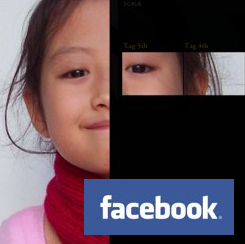 Facebook ha decidido que la cuenta de todos sus usuarios se actualice al nuevo perfil, que se presentó en diciembre pasado. Aunque no a todos les gusta el arreglo que viene con el nuevo perfil, el nuevo diseño se abre a algunas posibilidades geniales de "pirateo".
Facebook ha decidido que la cuenta de todos sus usuarios se actualice al nuevo perfil, que se presentó en diciembre pasado. Aunque no a todos les gusta el arreglo que viene con el nuevo perfil, el nuevo diseño se abre a algunas posibilidades geniales de "pirateo".
Se dice que Alexandre Oudin, un artista francés, fue el primero en explorar las posibilidades de "rehacer" creativamente la nueva página de perfil. Desde entonces, muchas personas han creado su propia versión de una página de perfil personalizada. Como el proceso de cambio de superficie requirió algunas habilidades en la edición de fotos y la tenacidad para encontrar el arreglo perfecto, la mayoría de nosotros no podía (o no) unirse a la locura. Pero eso fue en el pasado. Hoy, todo se puede hacer fácilmente en unos pocos pasos con la ayuda de una herramienta en línea llamada FB Photo Magic.
Vamos a crear algo de magia
Si quieres unirte a todos los chicos geniales de Facebook, ¿por qué no intentas modificar tu propia página de perfil? Ve a la Sitio web de FB Photo Magic y haga clic en "comienzo".
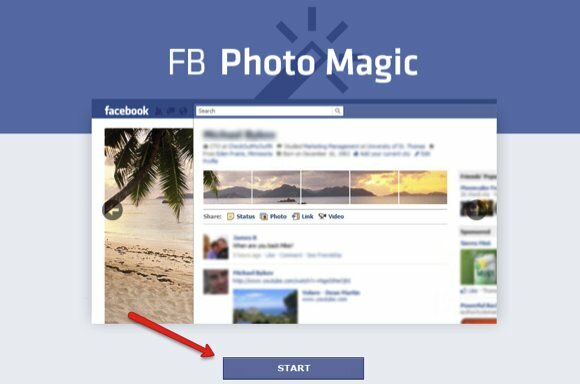
Haga clic en "Elija el archivo"Para elegir la imagen que desea cargar y luego haga clic en"Subir foto“. Según mi experimento, es recomendable procesar previamente la foto antes de subirla. No solo obtendrá la parte de la imagen que desea, sino que también obtendrá un tamaño más pequeño en comparación con la imagen original.
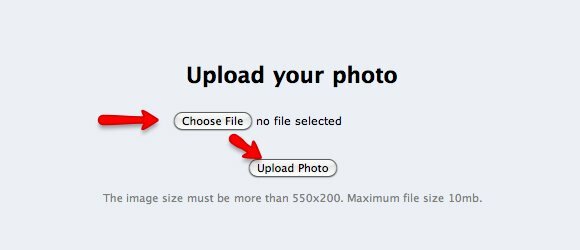
Lo primero que notará después del proceso de carga es la lista desplegable de "Lineas de texto“. Esta lista le pide que elija uno de los números de acuerdo con cuántas líneas hay en su página de perfil.
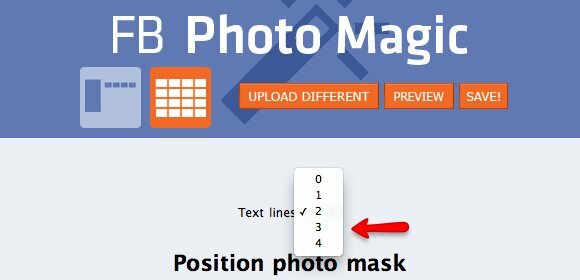
Para obtener la cifra, vaya a su página de perfil y cuente las líneas debajo de su nombre junto a su foto de perfil.
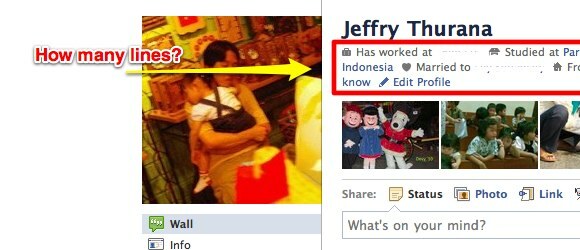
Luego puede configurar la plantilla de imagen. Puede cambiar el tamaño del cuadro y moverlo. Las partes de la imagen debajo de los cuadros blancos son las que aparecerán en su página de perfil. Ajuste la posición de los cuadros para que superpongan partes de la imagen que desea mostrar.
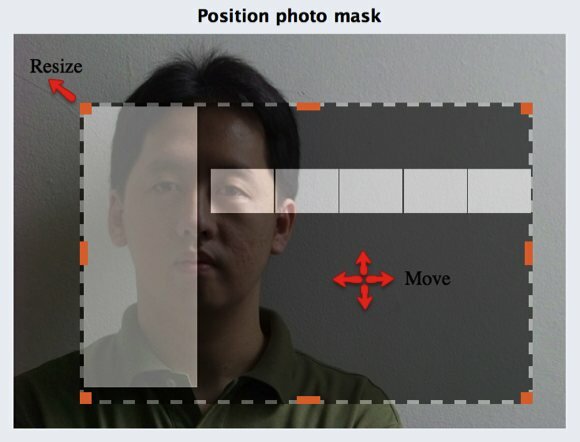
Haga clic en el "Salvar"En la esquina superior derecha de la página, luego continúe haciendo clic en"Subir a Facebook“.
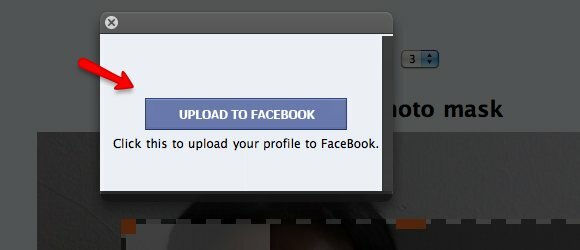
Se abrirá una ventana de confirmación que le pedirá que permita que FB Photo Magic acceda a su cuenta de Facebook.
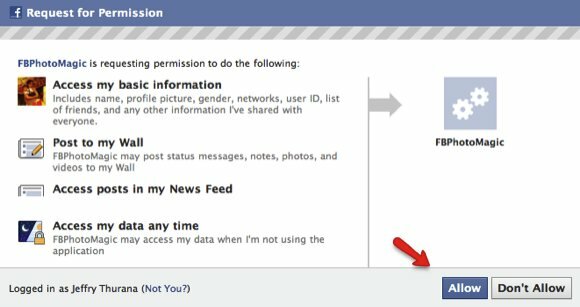
Cuando todo esté listo, verá el mensaje de éxito junto con instrucciones rápidas sobre cómo configurar todo.
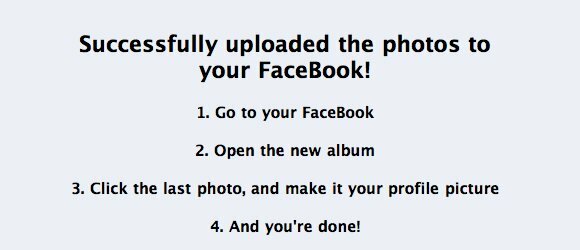
Completando el proceso
Ahora estamos a unos pasos de distancia antes de terminar el proceso de reestructuración. Para completar el viaje, inicie sesión en su cuenta de Facebook y vaya a "Fotos"Haciendo clic en el enlace en la barra lateral debajo de la imagen de perfil. Luego abra el álbum FB Photo Magic.
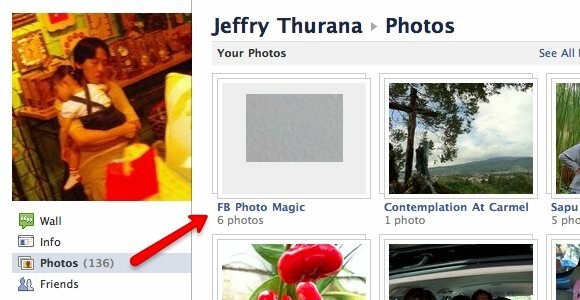
Dentro del álbum, verá un conjunto de "rompecabezas"Fotos que acaba de crear. Haga clic en la última imagen para abrirla. Esta última imagen es la imagen más grande a la izquierda que será su foto de perfil.
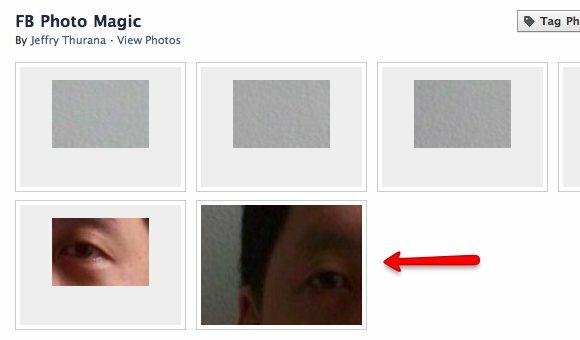
Vaya a la parte inferior de la página de fotos y haga clic en el enlace "Hacer foto de perfil“.
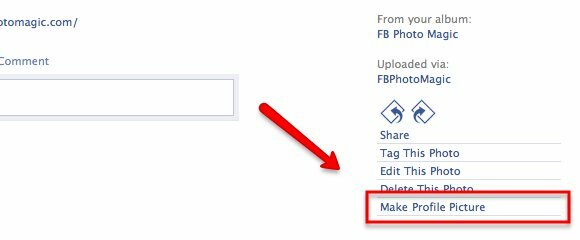
Luego haga clic en "Bueno"En la ventana de confirmación.
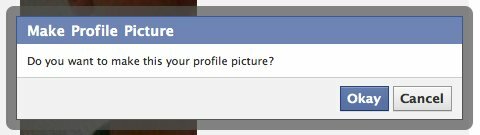
Y tu estas listo.
Solo por el experimento, creé otro conjunto de imágenes de perfil utilizando la foto de mi hija, la activé y decidí mantener el resultado (¡ella es mucho más fotogénica que yo!)
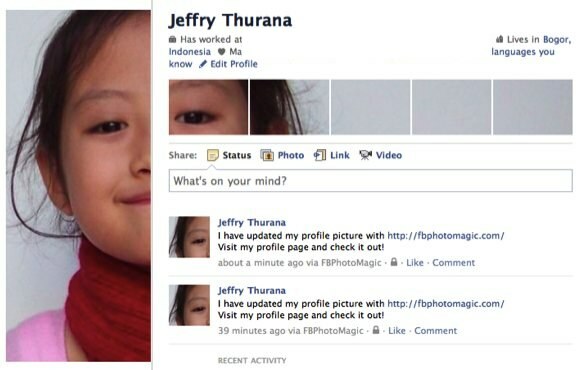
Una alternativa y pocas notas
FB Photo Magic no es la única aplicación que puedes usar para modificar tu página de perfil de Facebook. Otra alternativa que encontré es la aplicación Schweppes Profile. El proceso de trabajo es similar a FB Photo Magic. Sin embargo, durante mi experimento, siempre estuve estancado en el "subir a Facebook"Paso". Pero siéntase libre de probarlo, tal vez tenga mejor suerte.
Tenga en cuenta que aunque utilicé FB Photo Magic con varias imágenes sin ningún problema, una de las imágenes de perfil que obtuve estaba distorsionada. Entonces, si obtiene una imagen distorsionada, puede repetir el proceso o usar imágenes alternativas. Utilizar el "Avance"Antes de subir el resultado a Facebook.
Dado que las imágenes que se muestran en su página de perfil son en realidad imágenes etiquetadas con su nombre, es posible que el conjunto que creó se reemplace por un conjunto más reciente de imágenes también etiquetadas con su nombre. Si esto sucede, puede pasar el mouse sobre las imágenes que no desea y hacer clic en "X"Para cerrarlos. Hacer esto no borrará las imágenes. Simplemente manténgalos fuera de su página de perfil.
Descubrí que cambiar mi página de perfil de Facebook es divertido. ¡Debes probarlo tú mismo y disfrutar del momento en que tus amigos te ruegan que les digas cómo hacerlo!
Un escritor indonesio, músico autoproclamado y arquitecto a tiempo parcial; quien quiere hacer de un mundo un lugar mejor, una publicación a la vez a través de su blog SuperSubConscious.

